Хромбуки відзначаються простотою використання, мобільністю та доступною ціною. Це чудові комп’ютери, і наявність програмного забезпечення покращилася настільки, що багатьом користувачам може не знадобитися інша операційна система. Однак, безсумнівно, Windows пропонує ширші можливості, особливо щодо доступності програм. На жаль, багато ігор та програм ще не адаптовані для Chrome OS, оскільки хромбуки офіційно не підтримують Windows. Проте, можливість запуску Windows на хромбуці існує, якщо ви навчитесь, як інсталювати Windows на хромбук. У цій статті ми розглянемо процес встановлення Windows на ваш хромбук.
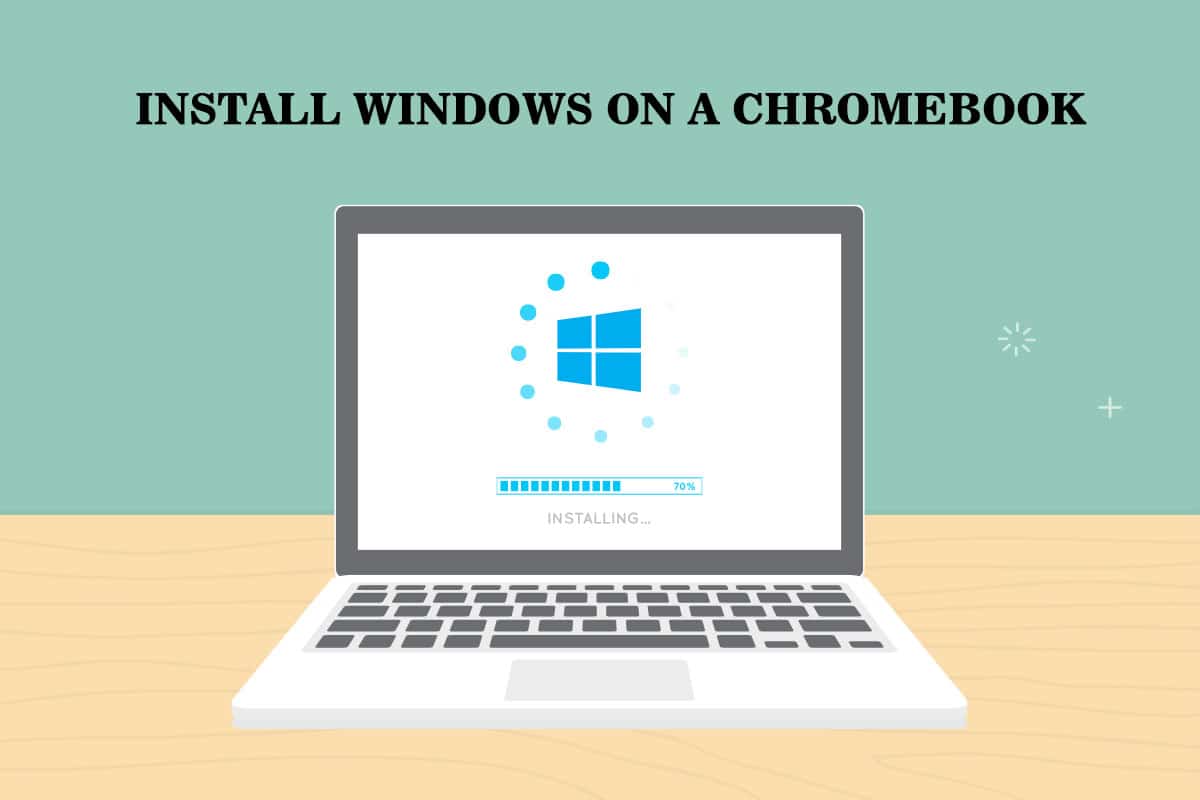
Інструкція з інсталяції Windows на хромбук
Chrome OS, незважаючи на постійні оновлення та додавання нових функцій від Google, не зрівняється з Windows, macOS або навіть деякими дистрибутивами Linux. Тому, ідея встановлення Windows 10 на хромбук може розширити його функціональність. Ось декілька важливих моментів, які слід врахувати при встановленні Windows:
- Для цього необхідно буде замінити BIOS на вашому хромбуці. Після цього система зможе завантажуватись, і ви зможете встановити Windows.
- Встановити новий BIOS можна лише на підтримуваних моделях хромбуків. Це неможливо зробити на всіх моделях.
- Вам також знадобиться додаткове обладнання, оскільки вбудовані клавіатура та миша хромбука не будуть сумісні з інсталятором. Для встановлення Windows знадобиться USB-клавіатура та миша.
- Для створення інсталяційного USB-накопичувача для хромбука вам знадобиться комп’ютер з встановленою Windows.
Драйвери обладнання для різних компонентів, наприклад, сенсорної панелі, яка є у більшості хромбуків, не входять до стандартної комплектації Windows. Якщо вам пощастить, ви зможете знайти сторонні драйвери, розроблені для забезпечення сумісності цих компонентів з Windows. Встановлення Windows також видалить всі дані з вашого хромбука, тому переконайтеся, що у вас є резервна копія. Якщо під час процесу ваш хромбук зависне, ви можете примусово його вимкнути, утримуючи кнопку живлення протягом приблизно 10 секунд.
Вимоги для встановлення Windows на хромбук
Перед спробою встановити Windows на хромбук переконайтеся, що дотримано таких вимог:
- Хромбук з потужним процесором Intel Core i3, i5 або i7.
- Бажано, щоб хромбук мав 4 ГБ оперативної пам’яті та 64 ГБ пам’яті. Чим більше пам’яті, тим краще продуктивність.
- Вам може знадобитися завантажити ISO-образ Windows 10 або Windows 7.
- Хромбук з підтримкою Linux. Хоча більшість шкільних хромбуків не підтримують Linux, Google нещодавно додав підтримку контейнерів Linux на деяких моделях.
Ви можете скористатися наведеними нижче методами, щоб дізнатися, як інсталювати Windows на хромбук.
Крок 1: Перезапис BIOS хромбука
Якщо вам недостатньо лише офісного пакету, і ви бажаєте використовувати інші програми Windows 10, виконайте ці кроки, щоб дізнатися, як встановити Windows на хромбук.
1. Після вимкнення переверніть хромбук.

2. Зніміть пластикову кришку, відкрутивши всі гвинти знизу, щоб отримати доступ до материнської плати.
3. Знайдіть гвинт захисту від запису та зніміть його.
4. Потім закрийте кришку хромбука.
5. Коли хромбук ще вимкнений, натисніть одночасно клавіші Esc + Refresh + Power.

6. Тепер ваш хромбук запуститься. З’явиться попередження про те, що Chrome OS відсутня або пошкоджена.
7. Потім вимкніть перевірку ОС, одночасно натиснувши клавіші Ctrl + D та Enter. Тепер хромбук перейде в режим розробника.
8. Тепер ви можете прошити BIOS вашого хромбука. Натисніть клавіші Ctrl + Alt + T разом, щоб відкрити вікно терміналу.
9. Щоб отримати доступ до більш потужного середовища оболонки Linux, введіть shell у вікні терміналу та натисніть клавішу Enter.
10. Введіть таку команду у вікні терміналу та натисніть клавішу Enter:
cd ~; curl -L -O http://mrchromebox.tech/firmware-util.sh; sudo bash firmware-util.shЦя команда завантажить скрипт та виконає його з правами root.
11. Тепер введіть 3 та натисніть Enter, щоб вибрати параметр Custom coreboot Firmware (Full ROM).
12. Щоб погодитися на перепрошивку, введіть Y та натисніть Enter.
13. Щоб встановити мікропрограму UEFI, введіть U та натисніть Enter.
14. Скрипт запропонує вам зробити резервну копію стандартної мікропрограми вашого хромбука та зберегти її на USB-накопичувач. Погодьтеся.
15. Після завершення резервного копіювання скрипт завантажить змінну мікропрограму Coreboot та оновить її на вашому хромбуці.
16. Вимкніть хромбук. Якщо хочете, ви можете знову встановити гвинт захисту від запису.
Крок 2: Створення завантажувального USB-накопичувача
Далі, якщо ви хочете повністю встановити Windows на хромбук, виконайте ці дії, щоб створити завантажувальний USB-накопичувач.
Примітка: Ми покажемо приклад інсталяційного носія Windows 10.
1. Перейдіть на сторінку завантаження інсталяційного носія Windows 10.
2. Натисніть кнопку “Завантажити інструмент зараз”.
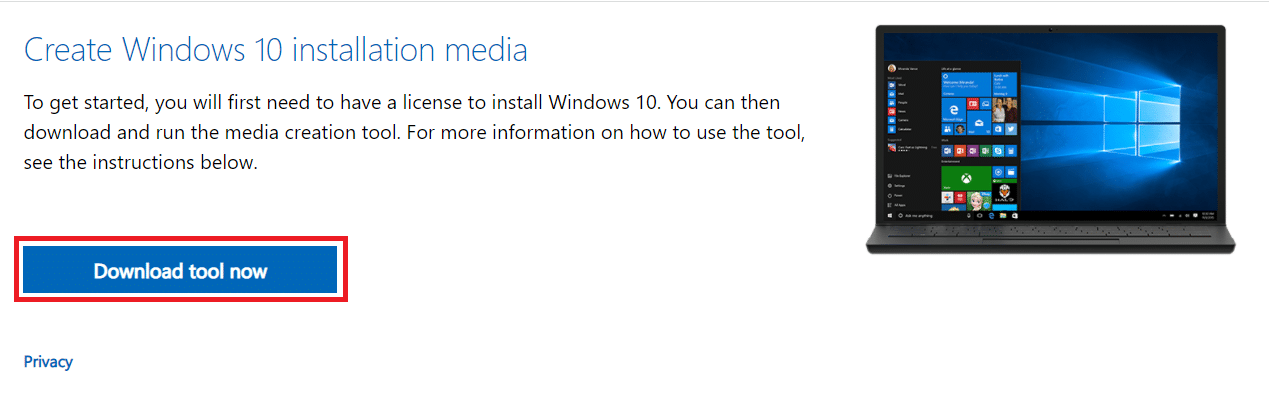
3. Після завантаження запустіть MediaCreationTool.exe.

4. Підключіть USB-накопичувач до комп’ютера.

5. Після перегляду повідомлень та умов ліцензії, натисніть кнопку “Прийняти”.

6. Тут виберіть опцію “Створити інсталяційний носій” і натисніть “Далі”.

7. Потім натисніть кнопку “Далі”.
Примітка: Обов’язково поставте прапорець “Використовувати рекомендовані параметри для цього ПК”.

8. Далі виберіть параметр “USB-флеш-накопичувач” і натисніть “Далі”.

9. Виберіть свій USB-пристрій, а потім виберіть схему розділів GPT для UEFI та NTFS.
10. Виберіть ISO-образ Windows 10, який буде завантажено.
11. Нарешті, натисніть кнопку “Пуск”, щоб створити інсталяційний носій USB-накопичувача.
Крок 3: Інсталяція Windows
Нарешті, встановіть Windows на хромбук, як показано в наведених нижче кроках.
1. Вставте USB-накопичувач у хромбук, щоб встановити Windows 10.

2. Увімкніть хромбук. Він завантажиться з USB-накопичувача.
3. Підключіть USB-мишу або USB-клавіатуру до свого хромбука. Ви також можете підключити обидва пристрої.

4. Тепер встановіть Windows так само, як на будь-якому іншому комп’ютері.
5. Коли інсталятор Windows перезапуститься, вийміть USB-накопичувач.
6. Нарешті, перезавантажте свій хромбук. Це завершить налаштування, завантаживши Windows з внутрішнього диска хромбука.
Корисна порада: Використання Microsoft Office на хромбук
Тепер, коли ви знаєте, як встановити Windows на хромбук, якщо вам потрібен лише пакет Office, а не зміна ОС, є простіший варіант. Щоб використовувати Microsoft Office на хромбук, виконайте наведені нижче дії.
Примітка: Як згадувалося раніше, цей метод дозволяє використовувати лише офісний пакет, але не інші програми Windows 10.
1. Перейдіть на офіційний веб-сайт Microsoft Office.
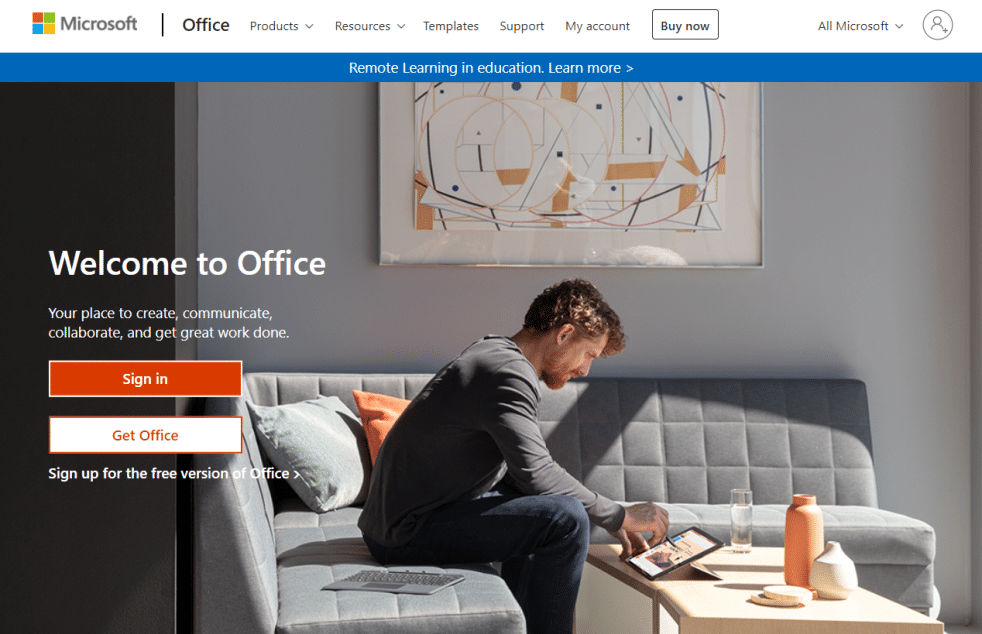
2. Натисніть “Увійти”.
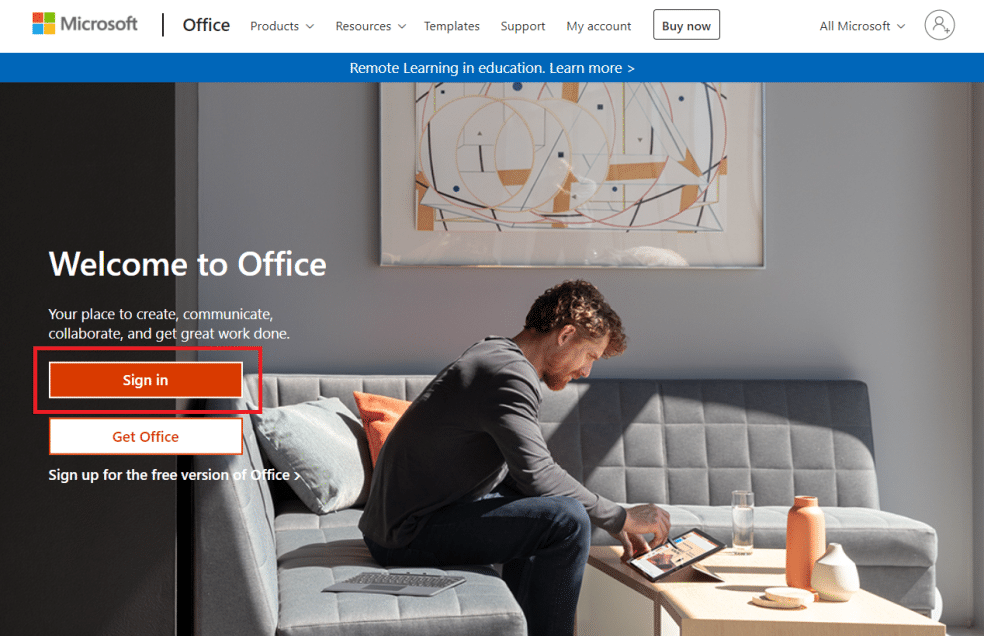
3. Тут вам потрібно буде ввести ідентифікатор облікового запису Microsoft та пароль.
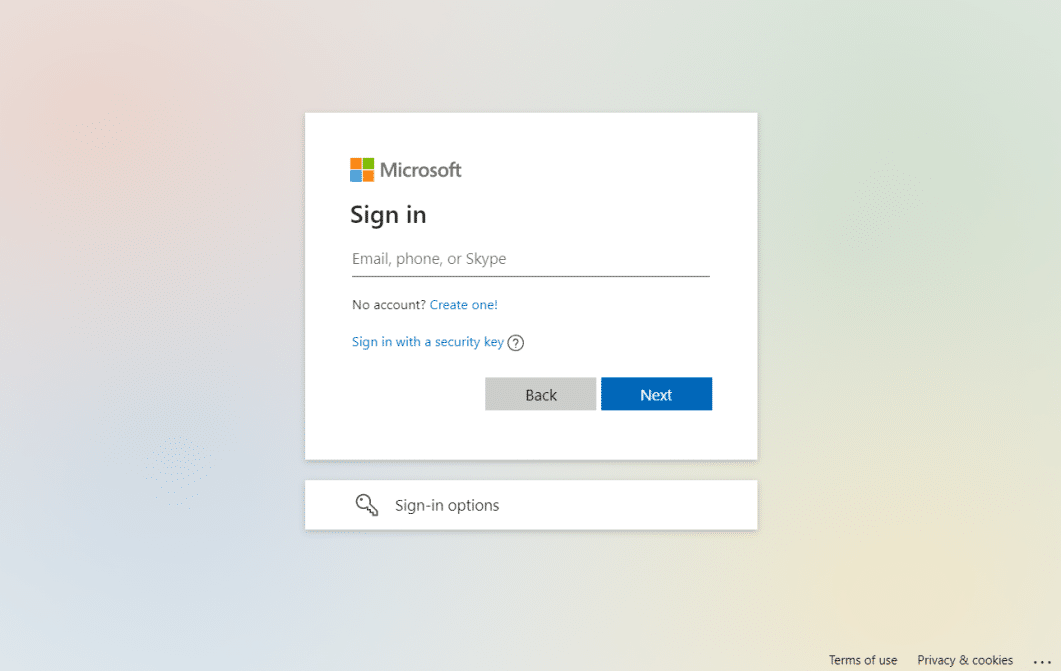
4. На лівій панелі виберіть програму, яку ви хочете використовувати.
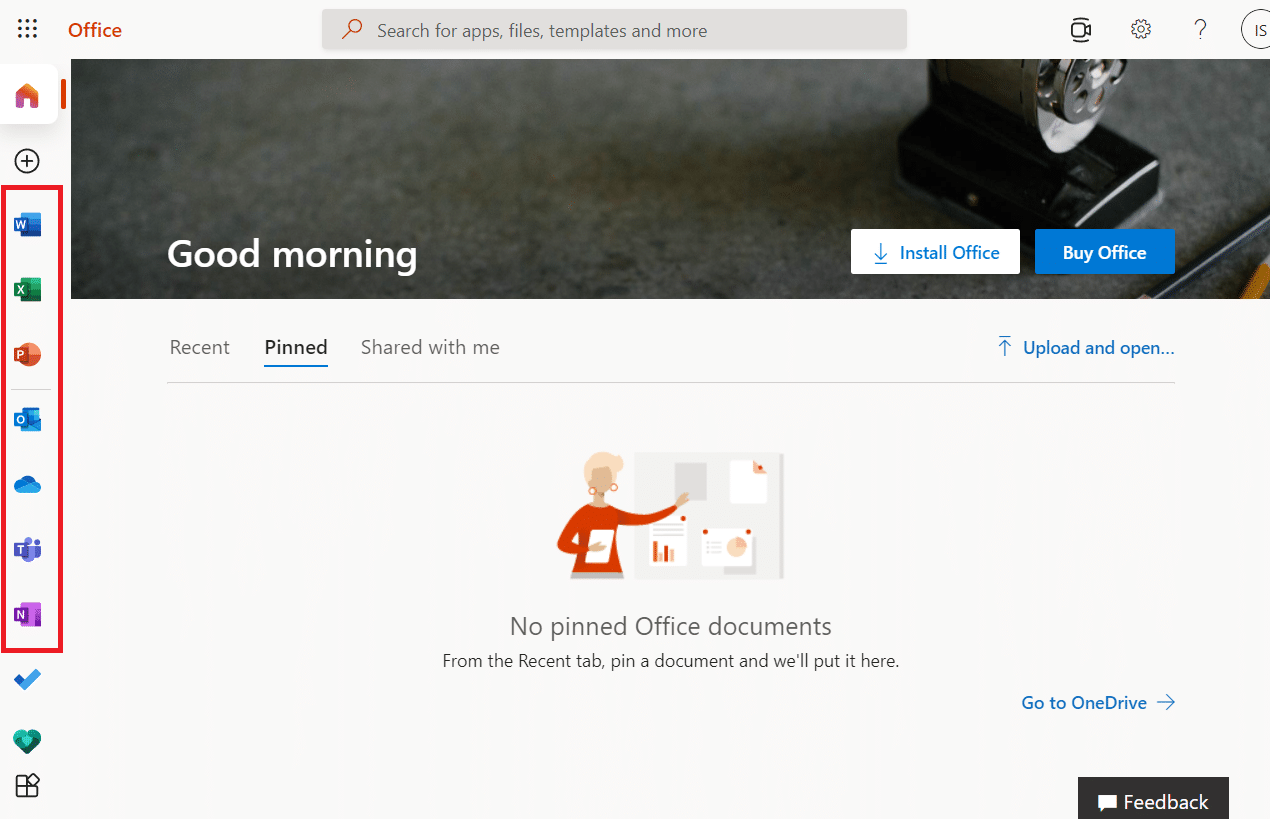
5. Вас буде перенаправлено на офіційну веб-сторінку програми. Тут ви можете почати використовувати онлайн-додаток.
Часті запитання (FAQ)
Q1. Чим хромбук відрізняється від традиційного ноутбука Windows?
Відповідь: Хромбук – це свого роду хмарний ноутбук, розроблений для базових комп’ютерних потреб. Найважливіша відмінність між хромбуком і звичайним ноутбуком Windows або Mac полягає в тому, що хромбук працює на власній операційній системі, відомій як ChromeOS. Таким чином, хромбуки є підкатегорією ноутбуків; хоча всі хромбуки є ноутбуками, не всі ноутбуки є хромбуками.
Q2. Чи відрізняється ChromeOS від Windows?
Відповідь: ChromeOS є однією з найзручніших операційних систем, оскільки вона побудована на браузері Chrome. Вона підійде всім, хто раніше використовував Chrome для серфінгу в Інтернеті. Крива навчання відсутня. Користуватися хромбуком досить просто. Для роботи на хромбуці вам потрібне стабільне інтернет-з’єднання та обліковий запис Google.
Q3. Чи можна підключити портативний жорсткий диск або флешку до хромбука?
Відповідь: Так, більшість хромбуків мають стандартні роз’єми, такі як USB та USB Type-C. Це залежить від виробника. Багато хромбуків також мають порти HDMI та пристрої читання карток. Так, до нього можна підключити зовнішній портативний жорсткий диск або флешку. Перевірте наявність портів і роз’ємів перед покупкою, як і зі звичайним ноутбуком.
***
Ми детально пояснили, як встановити Windows на хромбук. Ми також надали всі відповідні факти та інформацію, які слід врахувати під час цього процесу. Якщо у вас є запитання чи пропозиції, не соромтеся залишати їх у розділі коментарів.